Chủ đề kết nối điện thoại với tivi casper: Kết nối điện thoại với tivi Casper mang lại trải nghiệm giải trí hấp dẫn, cho phép bạn chia sẻ nội dung từ điện thoại lên màn hình lớn chỉ với vài thao tác đơn giản. Với các phương pháp kết nối không dây như Miracast, Chromecast, hoặc dùng cáp HDMI, bạn có thể dễ dàng phản chiếu màn hình hoặc điều khiển trực tiếp tivi Casper qua ứng dụng. Bài viết này sẽ hướng dẫn bạn từng bước để thực hiện các cách kết nối này một cách nhanh chóng và hiệu quả.
Mục lục
- Các Phương Pháp Kết Nối Điện Thoại Với Tivi Casper
- IMAGE: Hình ảnh cho kết nối điện thoại với tivi casper
- Hướng Dẫn Chi Tiết Cách Kết Nối Điện Thoại Với Tivi Casper
- Các Lưu Ý Khi Kết Nối Điện Thoại Với Tivi Casper
- Các Ứng Dụng Điều Khiển Tivi Casper Bằng Điện Thoại
- Các Lợi Ích Khi Kết Nối Điện Thoại Với Tivi Casper
- Giải Quyết Sự Cố Khi Kết Nối Điện Thoại Với Tivi Casper
- YOUTUBE:
Các Phương Pháp Kết Nối Điện Thoại Với Tivi Casper
Việc kết nối điện thoại với tivi Casper có thể thực hiện thông qua nhiều phương pháp khác nhau, phù hợp với nhu cầu sử dụng và thiết bị của bạn. Dưới đây là các cách phổ biến để kết nối điện thoại với tivi Casper, bao gồm cả kết nối có dây và không dây.
1. Kết Nối Không Dây Qua Miracast
- Bước 1: Đảm bảo điện thoại và tivi Casper được kết nối cùng một mạng Wi-Fi hoặc sử dụng tính năng Wi-Fi Direct.
- Bước 2: Trên điện thoại, vào cài đặt và chọn “Miracast” (hoặc “Chiếu màn hình” tùy dòng máy) để tìm kiếm thiết bị tivi.
- Bước 3: Chọn tivi Casper của bạn từ danh sách thiết bị và xác nhận kết nối. Nội dung trên màn hình điện thoại sẽ xuất hiện trên tivi.
2. Sử Dụng Dây Cáp HDMI
- Bước 1: Sử dụng cáp HDMI và đầu chuyển đổi phù hợp (như MHL hoặc Apple Lightning nếu cần) để kết nối điện thoại với tivi Casper.
- Bước 2: Cắm đầu còn lại của cáp vào cổng HDMI trên tivi. Trên remote tivi, nhấn nút “Input” hoặc “Source” để chọn đầu vào HDMI tương ứng.
- Bước 3: Hình ảnh từ điện thoại sẽ tự động hiển thị trên tivi, bạn có thể thưởng thức nội dung giải trí với chất lượng hình ảnh rõ nét.
3. Kết Nối Qua Chromecast
- Bước 1: Gắn thiết bị Chromecast vào cổng HDMI của tivi và kết nối cùng mạng Wi-Fi với điện thoại.
- Bước 2: Mở ứng dụng tương thích với Chromecast (ví dụ: YouTube, Netflix) và nhấn vào biểu tượng “Cast”.
- Bước 3: Chọn tivi Casper của bạn để phát nội dung từ điện thoại lên màn hình lớn của tivi.
4. Sử Dụng AirPlay (Dành Cho iPhone)
- Bước 1: Đảm bảo iPhone và tivi được kết nối cùng một mạng Wi-Fi. Trên tivi, bật tính năng AirPlay (nếu có).
- Bước 2: Vuốt từ góc trên bên phải iPhone để mở Control Center, chọn “Phản chiếu màn hình” hoặc “AirPlay”.
- Bước 3: Chọn tivi Casper từ danh sách thiết bị, nhập mã xác nhận (nếu có), và nội dung sẽ được phản chiếu lên tivi.
5. Sử Dụng Wi-Fi Display
- Bước 1: Trên điện thoại, bật tính năng Wi-Fi Display (thường nằm trong phần Kết nối hoặc Cài đặt hiển thị).
- Bước 2: Trên tivi, chọn tính năng Screen Mirroring hoặc Wi-Fi Display.
- Bước 3: Kết nối điện thoại với tivi Casper bằng cách chọn tivi từ danh sách thiết bị khả dụng. Khi kết nối thành công, nội dung điện thoại sẽ hiện lên màn hình tivi.
Các phương pháp trên giúp bạn dễ dàng kết nối điện thoại với tivi Casper, mang lại trải nghiệm giải trí phong phú và thuận tiện trên màn hình lớn.

Khám phá 3 cách kết nối điện thoại với tivi Casper một cách chi tiết và dễ dàng!
.jpg)
Xem video hướng dẫn 3 cách trình chiếu điện thoại lên smart TV Casper cực dễ dàng!
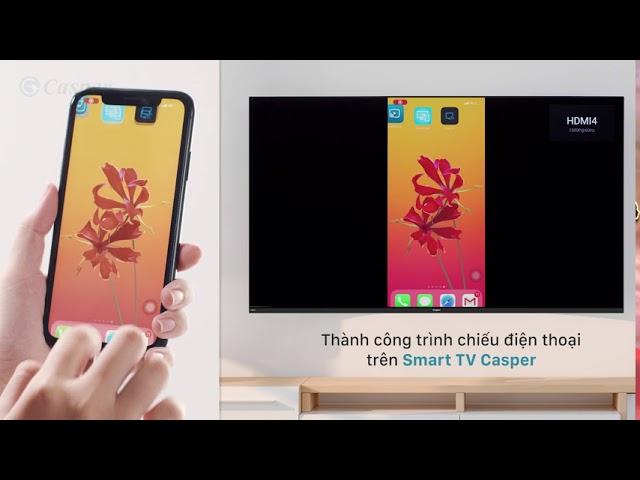
Chi tiết hướng dẫn kết nối điện thoại với tivi Casper một cách nhanh chóng và hiệu quả!
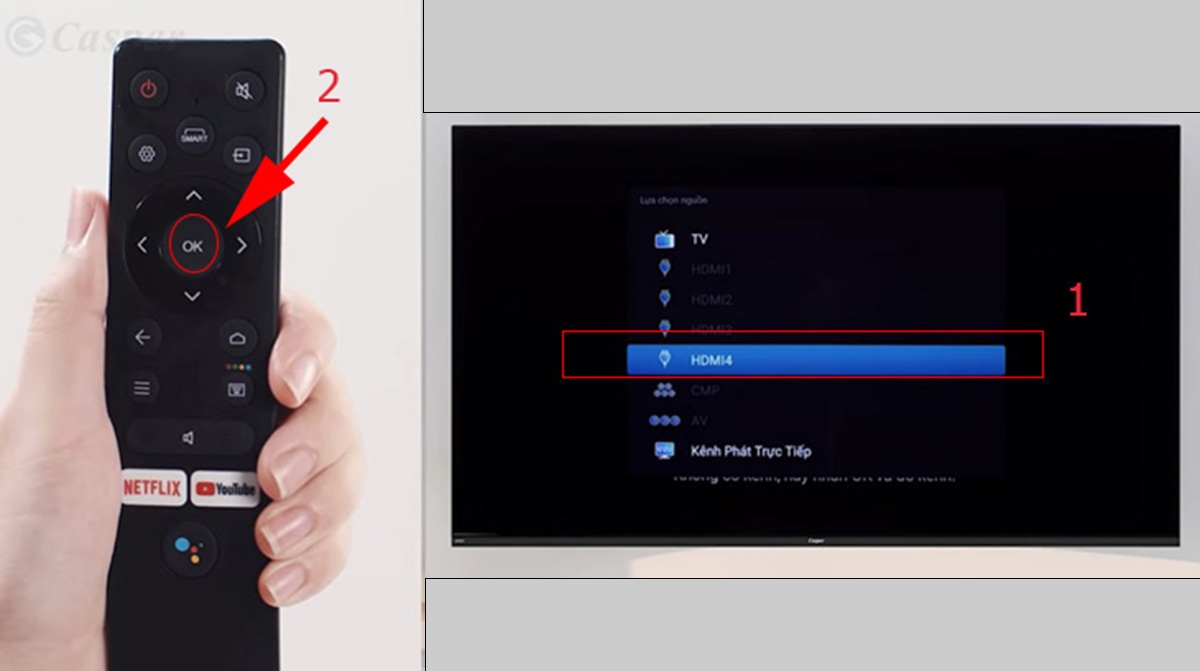
Khám phá các phương pháp kết nối điện thoại với tivi Casper dễ dàng chỉ trong vài bước!
Hướng Dẫn Chi Tiết Cách Kết Nối Điện Thoại Với Tivi Casper
Việc kết nối điện thoại với tivi Casper giúp bạn dễ dàng truyền tải hình ảnh, video, và nhiều nội dung khác từ điện thoại lên màn hình lớn. Dưới đây là các phương pháp kết nối thông dụng và hướng dẫn chi tiết từng bước để giúp bạn thực hiện thành công.
1. Kết nối bằng cáp HDMI
- Bước 1: Sử dụng cáp HDMI, cắm một đầu vào cổng HDMI của tivi Casper và đầu còn lại vào điện thoại thông minh.
- Bước 2: Bật tivi và sử dụng remote để chọn đầu vào HDMI tương ứng trên tivi.
- Bước 3: Tivi sẽ hiển thị nội dung từ điện thoại. Từ đó, bạn có thể phát video, hình ảnh từ điện thoại lên tivi.
2. Kết nối không dây qua Miracast
- Bước 1: Tải ứng dụng Miracast trên điện thoại, đảm bảo cả điện thoại và tivi cùng kết nối vào một mạng Wi-Fi.
- Bước 2: Mở ứng dụng Miracast trên điện thoại và chọn tivi Casper từ danh sách thiết bị khả dụng.
- Bước 3: Nội dung từ điện thoại sẽ được chiếu lên tivi thông qua Miracast.
3. Kết nối qua tính năng ChromeCast
- Bước 1: Mở một ứng dụng hỗ trợ ChromeCast như YouTube, Netflix trên điện thoại.
- Bước 2: Nhấn vào biểu tượng ChromeCast trong ứng dụng, sau đó chọn tivi Casper để kết nối.
- Bước 3: Nội dung sẽ bắt đầu được truyền từ điện thoại lên tivi qua ChromeCast.
4. Lưu ý khi kết nối
- Đảm bảo tivi và điện thoại của bạn cùng kết nối vào mạng Wi-Fi để tăng tính ổn định.
- Kiểm tra các thiết bị hỗ trợ Miracast hoặc ChromeCast trước khi sử dụng.
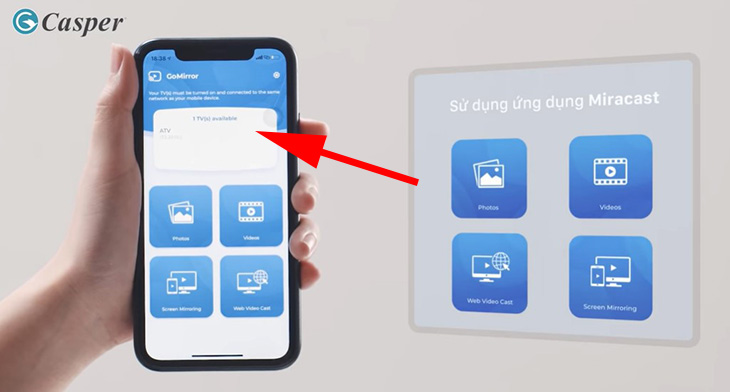

Hướng dẫn kết nối Remote tivi Casper và tải thêm ứng dụng cần thiết cho trải nghiệm tốt nhất!

Cách kết nối và điều khiển điện thoại với tivi Casper mới nhất trong năm 2022!

Hướng dẫn chi tiết cách kết nối điện thoại với tivi Casper phiên bản mới 2022.

Kết nối điện thoại với tivi Casper thật đơn giản, ai cũng có thể thực hiện được!
Các Lưu Ý Khi Kết Nối Điện Thoại Với Tivi Casper
Việc kết nối điện thoại với tivi Casper giúp bạn tận hưởng nội dung trên màn hình lớn hơn, nhưng để có trải nghiệm tốt nhất và tránh gián đoạn, hãy lưu ý các điểm quan trọng sau:
- Kiểm tra tính tương thích: Đảm bảo cả điện thoại và tivi Casper hỗ trợ các phương thức kết nối như Miracast, Chromecast, hoặc HDMI. Nếu tivi không có cổng HDMI, bạn có thể cần các thiết bị hỗ trợ khác như bộ chuyển đổi không dây.
- Đảm bảo kết nối Internet ổn định: Một số phương pháp, đặc biệt là Miracast và Chromecast, yêu cầu cả điện thoại và tivi kết nối cùng một mạng Wi-Fi. Nếu mạng yếu, chất lượng hình ảnh và âm thanh có thể bị giảm.
- Cài đặt ứng dụng hỗ trợ: Nếu kết nối qua ứng dụng như MiraCast hoặc Fastcast, hãy tải và cài đặt phiên bản tương thích với điện thoại của bạn, sau đó làm theo hướng dẫn chi tiết để đồng bộ hai thiết bị.
- Sử dụng dây kết nối chất lượng cao: Khi sử dụng kết nối HDMI, chọn loại dây chất lượng cao để đảm bảo tín hiệu không bị gián đoạn. Đồng thời, đầu dây phải phù hợp với cổng trên điện thoại, có thể là USB-C hoặc Lightning với các dòng máy hiện đại.
- Thay đổi đầu vào trên tivi: Đối với kết nối HDMI, đừng quên chọn đầu vào đúng trên tivi Casper để hiển thị nội dung từ điện thoại. Truy cập vào “Input” và chọn HDMI tương ứng sau khi đã cắm dây.
- Đảm bảo các bản cập nhật phần mềm: Kiểm tra các cập nhật phần mềm của cả điện thoại và tivi để tránh lỗi trong quá trình kết nối và đảm bảo khả năng tương thích tốt nhất.
Với những lưu ý trên, bạn sẽ kết nối thành công và trải nghiệm các tính năng tuyệt vời mà tivi Casper mang lại.

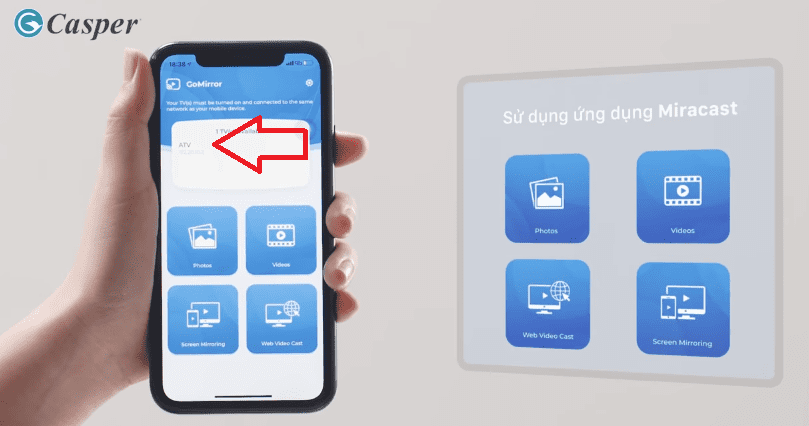
Bí quyết kết nối điện thoại với tivi Casper dễ dàng mà bạn không nên bỏ qua!

Khám phá các cách kết nối điện thoại với tivi Casper để nâng cao trải nghiệm giải trí tại nhà!
Các Ứng Dụng Điều Khiển Tivi Casper Bằng Điện Thoại
Việc sử dụng các ứng dụng để điều khiển tivi Casper bằng điện thoại mang lại sự tiện lợi tối ưu, giúp người dùng không phải lệ thuộc vào remote truyền thống. Dưới đây là các ứng dụng phổ biến và cách sử dụng chúng.
- Google TV Remote: Ứng dụng này cho phép điều khiển tivi Casper dễ dàng, giúp bạn thực hiện các thao tác cơ bản như chuyển kênh, điều chỉnh âm lượng, và tìm kiếm nội dung nhanh chóng. Tải về từ Google Play hoặc App Store, sau đó kết nối điện thoại và tivi cùng mạng WiFi để sử dụng.
- AirPlay (cho thiết bị iOS): Được thiết kế dành riêng cho iPhone và iPad, AirPlay cho phép phản chiếu nội dung từ thiết bị di động lên tivi Casper, phù hợp để trình chiếu ảnh, video hoặc ứng dụng trực tiếp lên màn hình lớn.
- Viera Remote 2: Ứng dụng này dành cho thiết bị Android, cung cấp tính năng điều khiển từ xa, đồng thời hỗ trợ duyệt web và chia sẻ nội dung đa phương tiện. Chỉ cần tải về và kết nối với tivi Casper qua mạng WiFi chung.
- Universal TV Remote Control: Một ứng dụng tương thích với cả Android và iOS, Universal TV Remote Control mang lại trải nghiệm điều khiển từ xa mượt mà, giúp thao tác dễ dàng với các chức năng cơ bản của tivi.
- Wifi Display: Ứng dụng này hỗ trợ kết nối điện thoại với tivi qua mạng không dây để chia sẻ âm thanh và hình ảnh từ điện thoại lên màn hình lớn. Đảm bảo WiFi ổn định để có chất lượng tốt nhất khi sử dụng.
Khi sử dụng các ứng dụng điều khiển tivi Casper, hãy lưu ý rằng cần có kết nối WiFi mạnh và ổn định, đồng thời không nên kết nối quá nhiều thiết bị cùng lúc để tránh ảnh hưởng đến hiệu suất. Những ứng dụng này không chỉ thay thế điều khiển từ xa mà còn giúp người dùng dễ dàng truy cập và quản lý nội dung trên tivi Casper một cách linh hoạt.
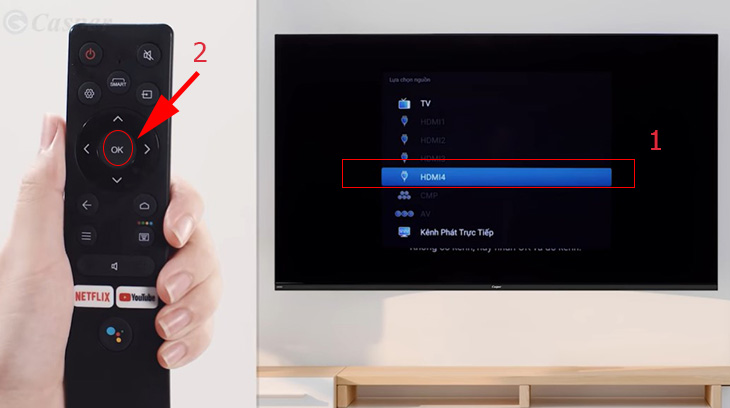
Các Lợi Ích Khi Kết Nối Điện Thoại Với Tivi Casper
Kết nối điện thoại với tivi Casper mang lại nhiều lợi ích, giúp tối ưu hóa trải nghiệm giải trí và làm việc trên màn hình lớn hơn. Dưới đây là những lợi ích nổi bật:
- Trải nghiệm giải trí lớn hơn: Bạn có thể dễ dàng chia sẻ hình ảnh, video, và phim từ điện thoại lên tivi, cho phép nhiều người cùng thưởng thức nội dung với chất lượng hình ảnh lớn và sắc nét.
- Âm thanh sống động: Khi kết nối với tivi, chất lượng âm thanh sẽ được cải thiện đáng kể, giúp mang lại trải nghiệm xem phim, nghe nhạc thú vị và sống động hơn so với loa điện thoại.
- Thao tác điều khiển tiện lợi: Điện thoại có thể thay thế remote, cho phép bạn chuyển kênh, tăng giảm âm lượng, hay duyệt các ứng dụng trên tivi một cách dễ dàng mà không cần tìm remote.
- Dễ dàng truy cập mạng xã hội và lướt web: Sử dụng màn hình lớn của tivi, bạn có thể xem video trên YouTube, lướt Facebook, hoặc tìm kiếm trên Google với hiển thị rõ ràng và dễ dàng hơn.
- Hạn chế mỏi mắt và mỏi tay: Thay vì cầm điện thoại trong thời gian dài, bạn có thể ngồi thoải mái khi xem nội dung trên tivi, giúp hạn chế mỏi mắt và tay.
Với các lợi ích trên, việc kết nối điện thoại với tivi Casper là một giải pháp hữu ích cho nhu cầu giải trí và làm việc hàng ngày.
/2023_12_19_638386249874670897_ca-ch-ke-t-no-i-die-n-thoa-i-vo-i-tivi-casper-0.jpg)
Giải Quyết Sự Cố Khi Kết Nối Điện Thoại Với Tivi Casper
Khi kết nối điện thoại với tivi Casper, bạn có thể gặp phải một số sự cố. Dưới đây là hướng dẫn chi tiết để giải quyết các vấn đề thường gặp:
- Không tìm thấy tivi Casper:
Kiểm tra xem cả điện thoại và tivi đều đang kết nối vào cùng một mạng Wi-Fi. Nếu không, hãy đảm bảo kết nối đúng mạng và thử lại.
- Kết nối không ổn định:
Nếu tín hiệu không ổn định, hãy kiểm tra độ mạnh của tín hiệu Wi-Fi. Thử di chuyển gần hơn với router hoặc giảm bớt số lượng thiết bị đang sử dụng mạng.
- Điện thoại không nhận diện tivi:
Đảm bảo cả hai thiết bị đã được cập nhật phần mềm mới nhất. Nếu vẫn không kết nối, hãy khởi động lại cả điện thoại và tivi.
- Mất kết nối giữa điện thoại và tivi:
Nếu mất kết nối giữa hai thiết bị, kiểm tra lại các tùy chọn trong cài đặt màn hình của điện thoại và đảm bảo chúng được bật đúng cách.
- Vấn đề về độ phân giải hình ảnh:
Đôi khi hình ảnh không rõ nét khi phản chiếu từ điện thoại lên tivi. Kiểm tra cài đặt độ phân giải trên cả hai thiết bị để đảm bảo chúng tương thích.
- Sự cố với đường truyền mạng:
Kiểm tra modem và dây nối mạng, đảm bảo mọi thứ đều hoạt động bình thường. Nếu modem gặp sự cố, hãy khởi động lại modem để khôi phục kết nối.
Thực hiện theo các bước trên sẽ giúp bạn khắc phục hầu hết các sự cố khi kết nối điện thoại với tivi Casper. Nếu vấn đề vẫn tiếp diễn, có thể cần liên hệ với dịch vụ hỗ trợ khách hàng để được trợ giúp thêm.
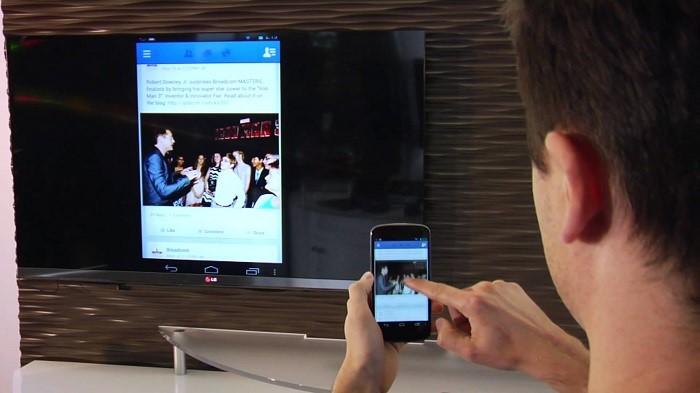
3 Cách Trình Chiếu Điện Thoại Lên Smart TV Casper - Hướng Dẫn Dễ Dàng
Hướng Dẫn Kết Nối Các Thiết Bị Hỗ Trợ Với Casper TV - Đơn Giản và Hiệu Quả
















Viết đánh giá
Đánh giá